word2003设置页眉页脚怎麽操作 word2003用什么方法设置页眉页脚
时间:2017-07-04 来源:互联网 浏览量:
今天给大家带来word2003设置页眉页脚怎麽操作,word2003用什么方法设置页眉页脚,让您轻松解决问题。
对word进行编辑时,添加页眉页脚是不可少的。那么你知道在word2003中如何设置页眉页脚吗?下面是学习啦小编给大家整理的一些有关word2003设置页眉页脚的方法,希望对大家有帮助!
word2003设置页眉页脚的方法点击“视图”,在下拉菜单中选择“页眉和页脚”
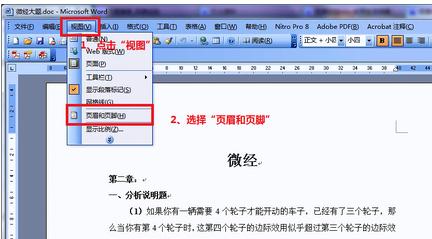
在页眉编辑框中输入文字
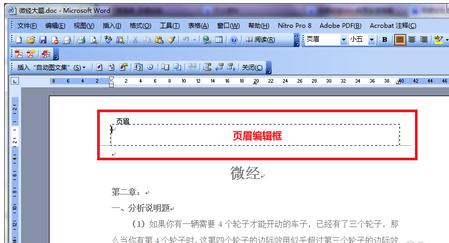
在页脚编辑框中输入文字
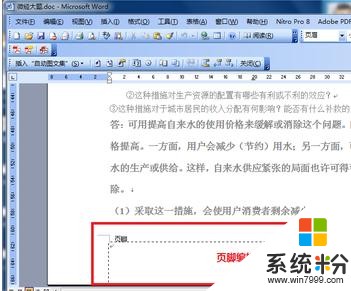
编辑好页眉和页脚的文字后,点击“视图”选择“页面”就可以看到效果了。
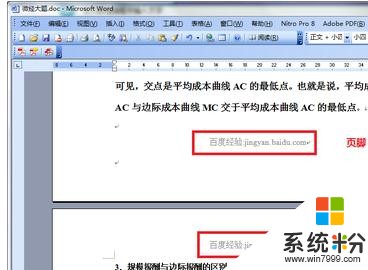
END
看了“word2003怎么设置页眉页脚”的人还看了
1.word2003的页眉页脚怎么设置
2.word2003如何添加带有图片的页眉和页脚
3.Word2013怎么插入和设置页眉
4.Word2003怎么添加页眉和页脚
以上就是word2003设置页眉页脚怎麽操作,word2003用什么方法设置页眉页脚教程,希望本文中能帮您解决问题。
我要分享:
相关教程
- ·word设置自动添加页眉页脚怎麽操作 让WORD自动生成页眉页脚的方法
- ·wps怎么设置页眉页脚 wps页眉页脚设置教程
- ·word文档用什么方法添加不同页眉页脚 ,word 中怎样设置不同的页眉页脚
- ·Word文档设置页眉和页脚的方法(Windows7) Word文档怎么设置页眉和页脚(Windows7)
- ·电脑页眉页脚怎么弄 页脚设置方法
- ·word文档怎么添加不同页眉页脚 word文档添加页眉页脚的方法
- ·华硕笔记本usb接口在哪里 华硕笔记本BIOS USB接口启用教程
- ·分辨率电脑一般是多少 电脑屏幕分辨率一般为多少
- ·怎么调闹铃声音 iphone手机闹钟音量调节方法
- ·笔记本电脑怎么连无线wifi 笔记本电脑连不上网络的原因及解决方法
电脑软件教程推荐
电脑软件热门教程
- 1 搜狗浏览器兼容模式如何设置 搜狗浏览器兼容模式设置方法有哪些
- 2 Linux中安装U盘无线网卡驱动的图文教程 Linux中安装U盘无线网卡驱动的详细步骤
- 3 wp手机如何在电脑上免费安装应用 wp手机在电脑上免费安装应用的方法有哪些
- 4笔记本电脑操作系统的安装方法
- 5怎样清理电脑C盘的磁盘进行磁盘清理电脑更快了 清理电脑C盘的磁盘进行磁盘清理电脑更快了的方法
- 6如何解决电脑文件不能复制黏贴 电脑文件不能复制黏贴的解决方法
- 7笔记本触屏板怎样打开,笔记本触屏板的打开方法
- 8word怎么消除回车符 去掉word文档中的回车符的技巧
- 9怎样压缩文件大小 如何将文件压缩到指定大小
- 10sata设置为ahci无法开机 如何在Dell电脑上开启AHCI模式
